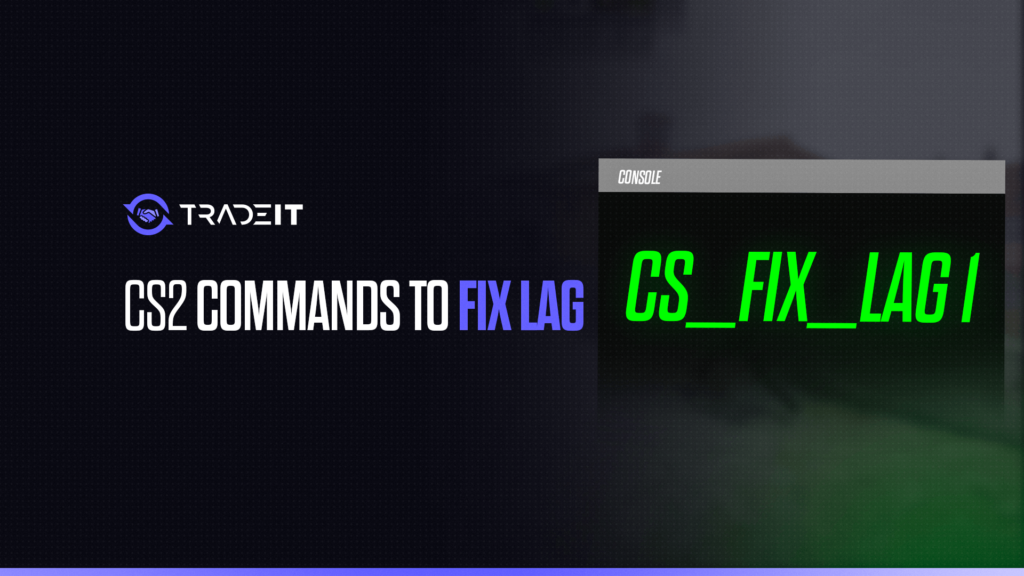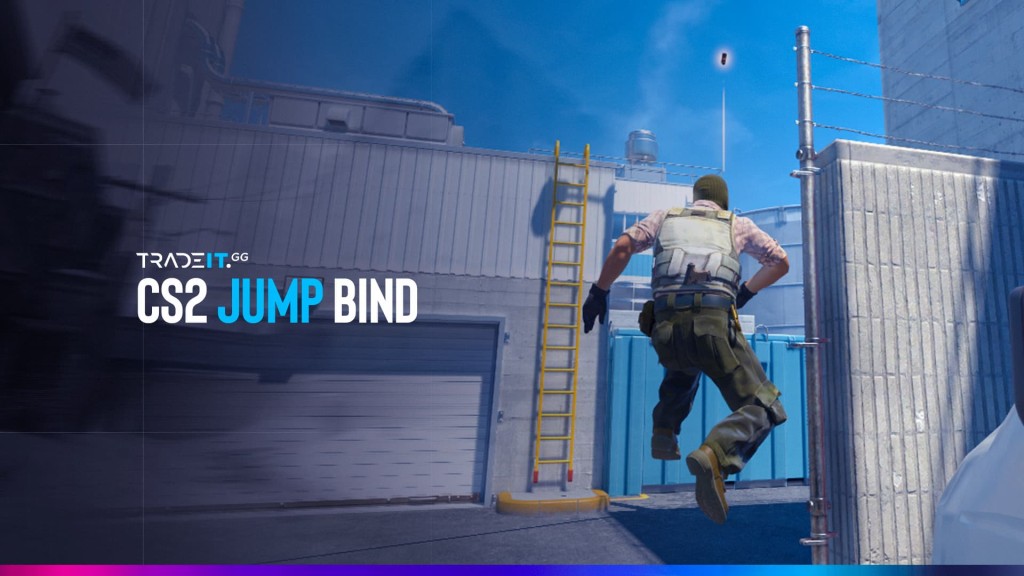Seamos realistas, no hay nada peor que el lag en medio de una partida de CS2. Puede alterar tu sincronización, desviar tu puntería y acabar con el ambiente del juego. En resumen, he elaborado una lista de comandos y ajustes que realmente han ayudado a reducir el lag en CS2.
Paso 1: Comandos de red – Compruebe su conexión
Lo primero que hago cuando noto un retraso es asegurarme de que mi conexión de red no es la culpable. CS2 es especialmente sensible a la pérdida de paquetes y a los picos de ping, por lo que echar un ojo a las estadísticas de red puede revelar mucho. Aquí hay algunos comandos de red en los que confío:
net_graph 1– Esta es mi opción para controlar el rendimiento en tiempo real. Muestra los FPS, el ping, la pérdida de paquetes y la velocidad del servidor directamente en el juego. Si tu ping o pérdida de paquetes está aumentando, este comando te ayudará a detectarlo.rate 786432– Ajustar la tasa a un nivel adecuado en función de la velocidad de tu conexión es crucial. Yo la he ajustado a 786432 (funciona bien con internet de alta velocidad), pero puedes probar valores más altos o más bajos en función de lo que sea mejor para tu configuración.cl_updaterate 128ycl_cmdrate 128– Ambos deben estar a 128 en servidores de 128-tick. Controlan la frecuencia con la que se envían y reciben datos del servidor, proporcionando el flujo de datos más preciso posible.
Compruebe también: Cómo solucionar ping alto en CS2
Paso 2: FPS y comandos de rendimiento
Tras asegurarme de que la red es estable, el siguiente paso es optimizar mis fotogramas por segundo (FPS) con comandos centrados en el rendimiento.
A veces, el lag se debe a que la GPU no empuja suficientes fotogramas, y estos comandos son ideales para exprimir hasta el último bit de FPS.
fps_max 0– Este comando elimina el límite de FPS, dejando que tu hardware empuje tantos fotogramas como pueda. A veces, yo lo limito a un número específico, como 144 o 120, especialmente si mi GPU tiene problemas.cl_interp 0ycl_interp_ratio 1– Estos ajustes gestionan cómo se muestran los datos entre fotogramas. En mi opinión, los ajustes de interpolación más bajos reducen el retardo entre lo que ocurre y lo que veo, lo que ayuda a disparar con precisión. Ten en cuenta que si tu conexión es inestable, esto puede hacer que las cosas se entrecorten.mat_queue_mode 2– Este comando fuerza al juego a usar múltiples hilos de CPU, lo que puede aumentar el rendimiento, especialmente si tienes un procesador multinúcleo. Me ha resultado especialmente útil en combates multitudinarios, cuando las cosas empiezan a retrasarse.
Paso 3: Comandos de configuración de gráficos
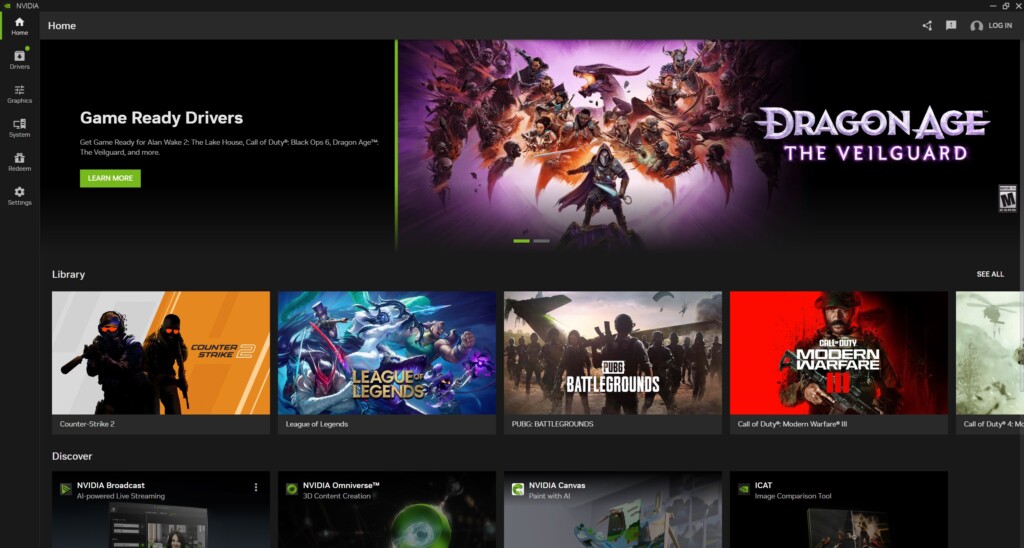
Si todavía hay algo de tartamudeo, busco optimizar los ajustes gráficos que consumen potencia de la CPU/GPU sin añadir mucho valor en CS2. Aquí tienes algunos ajustes que puedes reducir o desactivar para disfrutar de una experiencia más fluida:
r_dynamic 0– Desactiva los efectos de iluminación dinámica, que pueden acabar con los FPS. Este comando tiene un impacto inmediato en los fotogramas, especialmente si ya tienes problemas con los FPS.cl_ragdoll_physics_enable 0– Desactiva la física de las muñecas de trapo. Esto no afecta a la jugabilidad, pero en escenas de combate intenso ayuda a liberar recursos del sistema.cl_forcepreload 1– Esto le dice a CS2 que cargue ciertos activos antes de tiempo, reduciendo los tartamudeos que pueden ocurrir cuando se cargan nuevas texturas o sonidos a mitad del juego.
Compruebe también: Soluciones sencillas para los retrasos de CS2
Paso 4: Supervisar y ajustar
Una vez configurados estos comandos, conviene probarlos en una o dos partidas. Ajustar la configuración puede ser un poco de ensayo y error. Yo suelo jugar unas cuantas rondas con net_graph 1 activado para controlar los FPS y el ping.
Observar cómo afecta cada cambio al rendimiento me ayuda a encontrar la configuración perfecta, y te recomiendo que hagas lo mismo.
Resumen rápido de comandos

Para que te resulte más fácil, aquí tienes un resumen rápido de todos los comandos que he mencionado:
- Estabilidad de la red:
net_graph 1,rate 786432,cl_updaterate 128,cl_cmdrate 128 - Aumento del rendimiento:
fps_max 0,cl_interp 0,cl_interp_ratio 1,mat_queue_mode 2 - Optimización gráfica:
r_dynamic 0,cl_ragdoll_physics_enable 0,cl_forcepreload 1
Compruebe también: Cómo solucionar el tartamudeo de CS2
Conclusión
Estos comandos han supuesto una diferencia notable en mi experiencia con CS2, reduciendo el lag y haciendo el juego mucho más agradable. Puede que el lag siga apareciendo de vez en cuando, pero con esta configuración sé que estoy sacando el máximo partido a mi sistema.
Preguntas frecuentes
Para reducir el lag en CS2, asegúrate de que tu conexión a Internet es estable, reduce los ajustes gráficos del juego y utiliza comandos de consola como cl_interp 0, cl_interp_ratio 1 y cl_updaterate 128 para optimizar el rendimiento.
Para que CS2 sea más fluido, ajusta comandos de consola como fps_max 0 para desactivar los FPS, cl_disable_ragdolls 1 para desactivar la física de los ragdolls y cl_autohelp 0 para desactivar las sugerencias del juego, mejorando así la fluidez.
El retardo de CS2 puede deberse a conexiones a Internet inestables, ajustes gráficos elevados o aplicaciones en segundo plano que consumen recursos del sistema. Actualizar regularmente los controladores y asegurarte de que tu hardware cumple los requisitos del juego también puede ayudar.
Para solucionar los problemas de FPS en CS2, reduce la configuración de los gráficos, cierra las aplicaciones de fondo innecesarias y utiliza comandos de consola como fps_max 0 para eliminar los límites de FPS y permitir que el sistema ejecute el juego con un rendimiento óptimo.